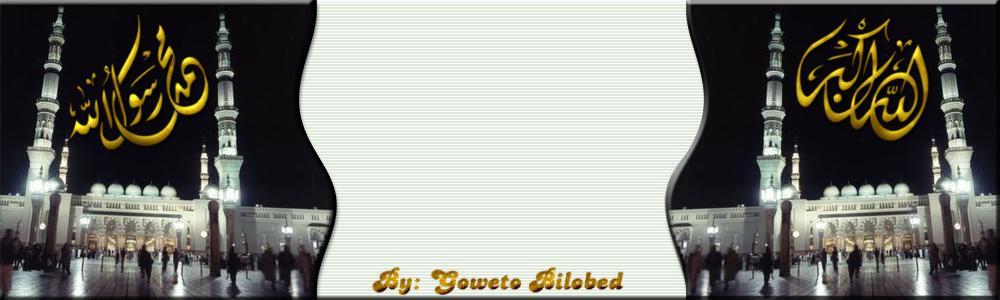افتح اكسيس
اختر قاعدة بيانات جديدة ثم سمها بما شئت
يظهر لك مربع اخترمنه جدول جديدثم اختر عرض تصميمي
/لاحظ ظهور جدول مشابه لهذا اكتب فيه البيانات التالية
الوصف نوع البيانات اسم الحقل
فارغ اختر نص اسم الطالب
فارغ نص الجنسية
نص الصف الدراسي
اختر رقم عددالغياب
رقم هاتف المنزل
بعدما انتهيت من ملامح الجدول السابق اختر حفظ من اعلى
سمي الجدول ماشئت وليكن غياب الطلاب
انقرموافق سيطلب منك انشاء مفتاح اساسي اخترموافق
انقر على اغلاق النموذج من ركن الصفحة
لاحظ الان جدولنا غياب الطلبة مندرج تحت قاعدة البيانت ويعتبر الجدول الوحيد حتى الان ويمكننا اضافة جداول اخرى بكتابة خصائص الحقول وتسميتها بما يتناسب معنا فيمكننا الان ايضا عمل جدول ثاني بالنقر على جديد ثم نكتب في الحقول مواصفاته مثلا
جدول المكتبة المدرسية
تاريخ الاعارة اسم المؤلف اسم الكتاب الفصل اسم المستعير
وهكذا لنكون عدة جداول داخل قاعدة البيانات ثم نقوم بادخال البيانات
انظر شكل الجداولين مندرجين تحت قاعدة البيانات وبهذا انتهى درسنا الاول

الدرس الثاني
تصميم النماذج
اتبع الخطوات التالية لعمل نموذج متميز الشكل للجدول غياب الطلبة
افتح قاعدة البيانات ثم انقر على نماذج
كما هو معروض للك في الصورة بعد ذلك ا
ختر جديد ثم اختار معالج النماذج قم بتحديد الجدول الذي تريد تصميم النموذج له من لسان التبويب ثم انقر موافق
يعرض لك اكسس جميع الحقول اختر الكل من خلال السهمين المتجاورين ثم انقر التاليي
يعرض اكسس نوع التخطيط اختر جدولي ثم التالي
اختر شكل النموذج مثلا قياسي او نقش ثم التالي
واكتب عنوان النموذج الذي يظهر في اعلى الشريط الحاص بالنموذج
ثم انقر انهاء ليظهر لك النموذج في الشكل مثل هذا ثم احفظ عملك حتى لايضيع جهدك
اذهب للدرس الجديد